Setelah Anda menginstal Icinga, Anda dapat memantau sistem melalui antarmuka web; secara default terbatas untuk memantau mesin lokal tempat Icinga diinstal. Jika Anda ingin memantau kotak Linux jarak jauh atau kotak Windows, Anda harus memiliki plugin Nagios dan add-on NRPE yang diinstal pada kotak jarak jauh. Setelah menginstal plugin dan add-on, Anda perlu mengonfigurasi server Icinga untuk mengumpulkan informasi dari mesin jarak jauh dan menampilkannya di antarmuka web.
Jika Anda belum menginstal Icinga; kunjungi postingan Memasang Icinga di Ubuntu 14.10, dengan icinga Anda dapat memantau layanan jarak jauh dengan dua cara.
- Pantau layanan publik,
- Pantau menggunakan add-on NRPE.
Memantau layanan publik:
Icinga mendukung pemantauan layanan publik seperti HTTP, POP3, IMAP, FTP, dan SSH, karena layanan ini tidak memerlukan persyaratan akses khusus. Layanan publik dimaksudkan agar dapat diakses baik melalui jaringan intra maupun internet, layanan ini sebagian besar digunakan oleh kami setiap hari.
Dengan menggunakan plugin, kami dapat memperluas kemungkinan pemantauan ke aplikasi dan protokol spesifik dari kebutuhan kami. Dalam tutorial ini, kita akan memantau layanan http dan ssh server web. Mari kita mulai dengan membuat file konfigurasi, semua file konfigurasi baru harus dibuat di bawah /etc/icinga/objects.
Anda dapat mengganti nama file (itzgeek.cfg) dengan nama file pilihan Anda, harus diakhiri dengan .cfg.
$ sudo nano /etc/icinga/objects/itzgeek.cfg
Ganti host_name dan alamat sesuai dengan kebutuhan Anda, tempatkan nama host dan alamat ip Anda di bidang host_name dan alamat masing-masing.
define host{use generic-host ; Nama Template Host ke UseHost_Name itzgeek.comalias Web serveraddress 23.229.xxx.xxx} define service {host_name itzgeek.comservice_description httpcheck_command scrcrcoeri {hostscrice {hostscrice {hostscrice-sver Setelah selesai, mulai ulang layanan icinga.
$ Sudo service icinga restart
Periksa status layanan di antarmuka web, Anda akan melihat host yang baru ditambahkan di portal.
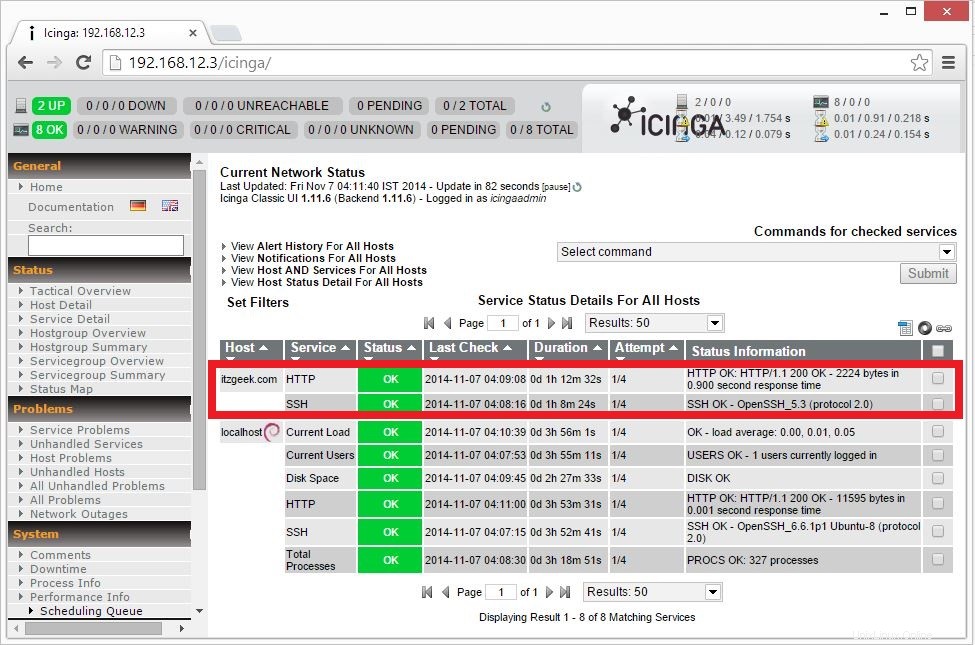
Memantau menggunakan add-on NRPE:
Icinga tidak mengumpulkan statistik pribadi dari remote host sendiri, untuk mengatasi ini; host jarak jauh harus memiliki add-on yang diinstal. Add-on NRPE akan mengumpulkan data dan server icinga akan mengumpulkannya. Untuk melakukan itu, kami akan menginstal add-on NRPE pada host jarak jauh dan akan mengonfigurasi server icinga untuk mengumpulkan data.
Perbarui repositori yang tepat.
$ sudo apt update
Instal plugin NRPE dan nagios.
$ sudo apt install nagios-plugins nagios-nrpe-server
Ubah /etc/nagios/nrpe.cfg pada host jarak jauh, berisi argumen perintah untuk memeriksa layanan pada host jarak jauh. File nrpe.cfg berisi perintah dasar untuk memeriksa layanan jarak jauh, di bawah ini adalah baris perintah untuk memeriksa beban cpu dan proses yang berjalan. check_hda1 dan check_total_procs harus dimasukkan pada file template di host server untuk mengaktifkan pemantauan.
command[check_hda1]=/usr/lib/nagios/plugins/check_disk -w 20% -c 10% -p /dev/hda1command[check_total_procs]=/usr/lib/nagios/plugins/check_procs -w 150 - c 200
Catatan: Saat mengonfigurasi check_hda1, ubahlah sesuai dengan tata letak disk host jarak jauh Anda. Dalam kasus saya, perlu memonitor / mount point yaitu /dev/sda6; entri berikut harus diatur di /etc/nagios/nrpe.cfg pada host jarak jauh.
command[check_sda6]=/usr/lib/nagios/plugins/check_disk -w 20% -c 10% -p /dev/sda6
Pada perintah di atas -w adalah singkatan dari warning sedangkan -c adalah singkatan dari critical alert. Misalnya jika Anda menjalankan perintah kedua di terminal, itu akan memeriksa proses yang sedang berjalan; itu akan memperingatkan ketika proses lebih dari 150 atau akan melaporkan kritis ketika proses lebih dari 200 dan pada saat yang sama akan mengatakan OK jika proses di bawah 150.
$ /usr/lib/nagios/plugins/check_procs -w 150 -c 200PROCS OK:17 proses | procs=17;150;200;0;
Ubah peringatan ke 15 dan kritis ke 150 untuk tujuan pengujian, karena proses yang berjalan di server sangat sedikit. Sekarang Anda dapat melihat pesan peringatan, sesuai dengan kebutuhan Anda, Anda dapat memodifikasinya.
$ /usr/lib/nagios/plugins/check_procs -w 15 -c 200PROCS PERINGATAN:17 proses | procs=17;15;200;0;
Jangan lupa untuk memeriksa parameter berikut dalam file, ini untuk memastikan bahwa layanan berjalan pada port yang benar.
server_port=5666
Jika Anda memiliki beberapa kartu jaringan, konfigurasikan ini untuk membuat layanan mendengarkan pada kartu jaringan tertentu.
server_address=192.168.12.9
Tambahkan ip server icinga di allow_hosts, jika parameter ini disetel; hanya server icinga yang terdaftar yang dapat terhubung ke host ini.
allowed_hosts=192.168.12.6
Server Icinga harus diizinkan untuk meneruskan argumen baris perintah, jadi setel dont_blame_nrpe ke 1.
dont_blame_nrpe=1
Setelah dimodifikasi, mulai ulang server NRPE.
$ sudo /etc/init.d/nagios-nrpe-server restart
Konfirmasi bahwa Mendengarkan NRPE.
$ sudo netstat -antup | GREP 5666TCP 0 0 0.0.0.0:5666 0.0.0.0:* Dengarkan 7333/nrpetcp6 0 0 :::5666 :::*Dengarkan 7333/nrpe
Konfigurasi Server Icinga:
Sekarang saatnya mengkonfigurasi server Icinga untuk memantau klien jarak jauh, Anda harus menginstal nrpe-plugin.
$ sudo apt-get install nagios-nrpe-plugin
Verifikasi versi server NRPE host jarak jauh.
$ sudo /usr/lib/nagios/plugins/check_nrpe -H 192.168.12.9NRPE v2.15
Buat file konfigurasi baru (/usr/local/icinga/etc/objects/remote.cfg) untuk menentukan definisi host dan layanan.
sudo nano /etc/icinga/objects/remote.cfg
Anda dapat menggunakan template berikut, modifikasi sesuai kebutuhan Anda, berikut ini dikonfigurasi untuk menampilkan Beban CPU, Ruang Disk, Pengguna Saat Ini.
define host{use generic-hosthost_name remote.itzgeek.comalias My Remote Ubuntu Serveraddress 192.168.12.9}define service{use generic-servicehost_name remote.itzgeek.comservice_description Root Partitioncheck_command check_nrpe_1arg!check_sda6}define service{gunakan generic-servicehost_name remote. itzgeek.comservice_description Pengguna Saat Inicheck_command check_nrpe_1arg!check_users}define service{use generic-servicehost_name remote.itzgeek.comservice_description Total Prosescheck_command check_nrpe_1arg!check_total_procs}define service{use generic-servicehost_name_name_checkitzgeek_name remote.
Mulai ulang server icinga.
$ sudo /etc/init.d/icinga restart
Pantau mesin jarak jauh:
Sekarang login ke antarmuka web dan mulai melakukan pemantauan. Tangkapan layar berikut menunjukkan server Linux jarak jauh dengan layanan default yang tersedia.
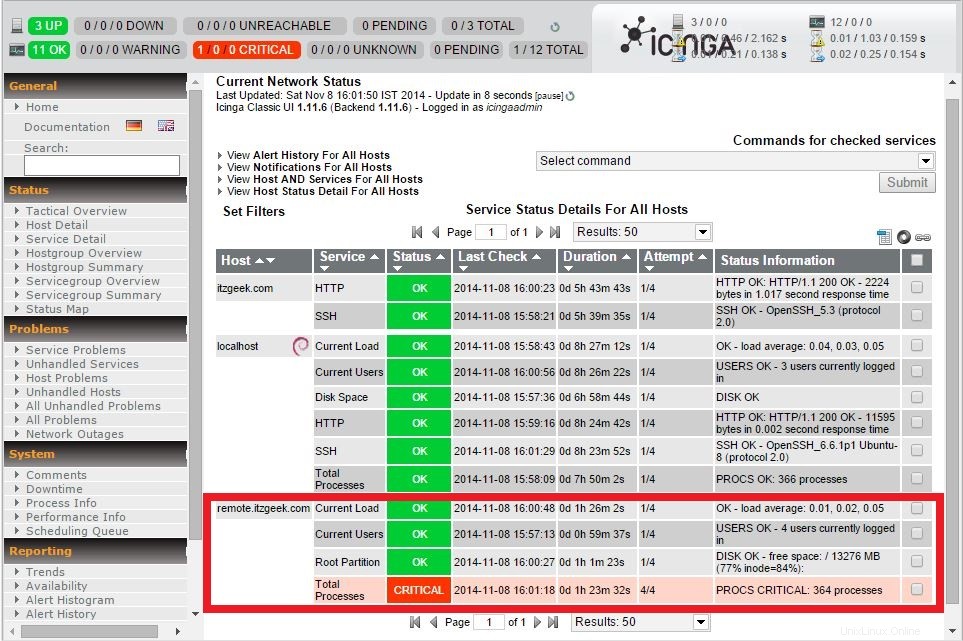
Itu saja. Sekarang Anda dapat dengan mudah memantau mesin jarak jauh dengan Icinga.
Cara Menginstal TeamViewer Di Ubuntu 20.04 / Ubuntu 18.04
OpenStack Kilo di Ubuntu 14.04.2 – Konfigurasi Neutron #1
Ubuntu